更新失败错误代码0xc1900101怎么解决?
最近有Win10的小伙伴跟小编反映自己在升级Win11的时候,电脑自动重启开机之后还是Win10系统,更新显示错误代码0xc1900101,这该如何解决?不要着急,下面小编就给大家分享一下解决的办法。
最近有Win10的小伙伴跟小编反映自己在升级Win11的时候,电脑自动重启开机之后还是Win10系统,更新显示错误代码0xc1900101,这该如何解决?不要着急,下面小编就给大家分享一下解决的办法。
方法一:
1、首先我们打开控制面板,将查看方式更改为“大图标”,然后进入“管理工具”。
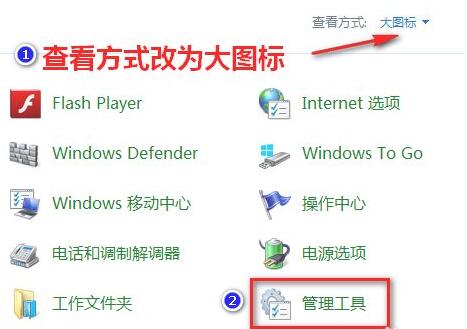
2、在管理工具中,我们点击进入“服务”。

3、接着在服务中找到“Windows update”服务,右键将它“停止”。

4、然后我们来到“C:\Windows\SoftwareDistribution”位置,将“DataStore”中的所有文件删除。
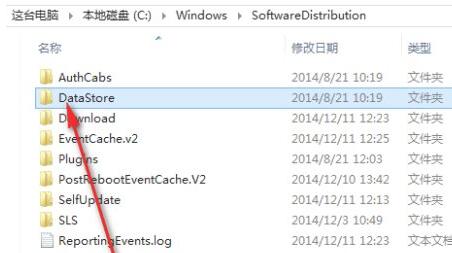
5、接着回到上级菜单,进入“Download”文件夹,同样地删除其中所有文件夹和文件。

6、删除完成后回到服务中,重启“Windows Update”即可。
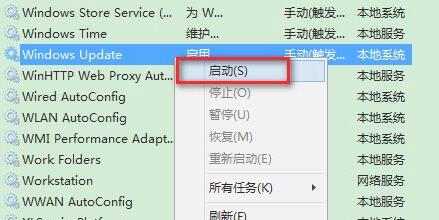
方法二:
1、如果我们删除文件重启更新服务后,还是无法安装win11,那么我们可以直接通过镜像系统来安装。
2、首先在本站下载一个win11最新版的系统镜像。
3、然后只要装载该系统就可以在其中安装win11系统了。
Win11教程最新文章
游戏排行
热点推荐
换一换- Win11不能拖拽文件到任务栏怎么解决?Win11拖拽文件到任务栏的方法
- Win11右下角WiFi图标不见了怎么显示?Win11右下角WiFi图标找回方法教学
- Win11共享win7打印机提示709怎么办?Win11打印机提示709错误解决方法
- 有必要装Win11专业工作站版本么?小编为你解答
- Win11磁盘清理怎么没有了?Win11磁盘清理在哪打开?
- Win11暂停更新点不了怎么办?Win11暂停更新是灰色的如何解决?
- Win11卸载更新在哪?Win11卸载更新的两种方法
- Windows沙盒无法连接网络?Win11中Sandbox沙盒不能联网解决教程
- Win11蓝屏错误代码WHEA_UNCORRECTABLE_ERROR如何解决?
- Win11 双击文件夹弹出属性怎么解决?





















